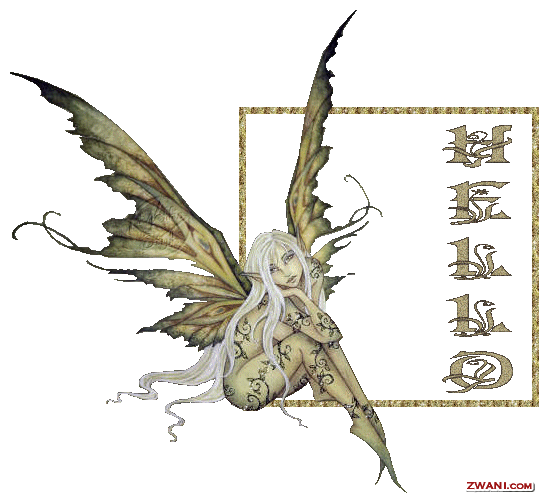Nama : Rani Aprianita
TTL: Lahat 05 April 1990
Agama : Islam
Jurusan : Akuntansi
Alamat: Jln.Mayor Ruslan II Rt 02/01 N0 32 Lahat Tengah Belakang Pt. Tahira
1hello
mini love doll
KUNJUNGAN
Rabu, 29 April 2009
Selasa, 28 April 2009
Jumat, 24 April 2009
Selasa, 14 April 2009
Data Teman
No induk
Nama
TTL
Alamat
Jurusan
Chrismanto
Wonorejo, 14-12-1988
Lembayung
Tekhnik informatika
Tenti Purnama Sari
Lahat, 21-07-1991
Penghijauan
Tekhnik informatika
Oktarina
Tanjung agung, 08-10-1989
kapling
Tekhnik informatika
Refi Apriani
Palembang, 06-04-1990
Isau-isau
Tekhnik informatika
Pebyson
Gedung agung, 14-04-1990
Kota baru
Tekhnik komputer
Yasrianti
Jawatimur, 12-07-1990
Kota baru
Tekhnik informatika
Rani Aprianti
Lahat 05-april-1990
Gunung gajah
Akutansi
Eha Wati
Tanjung kurung ilir, 21-11-1987
Gang pagun
Akutansi
Iin Windarti
Lahat, 08-08-1991
Kota jaya
Akutansi
Yupita Herliana
Muara-3, 28-02-1989
Gang pagun
akutansi
Nia Lestari
Palembang, 06-03-1991
Percetakan raja
Tekhnik Informatika
Nama
TTL
Alamat
Jurusan
Chrismanto
Wonorejo, 14-12-1988
Lembayung
Tekhnik informatika
Tenti Purnama Sari
Lahat, 21-07-1991
Penghijauan
Tekhnik informatika
Oktarina
Tanjung agung, 08-10-1989
kapling
Tekhnik informatika
Refi Apriani
Palembang, 06-04-1990
Isau-isau
Tekhnik informatika
Pebyson
Gedung agung, 14-04-1990
Kota baru
Tekhnik komputer
Yasrianti
Jawatimur, 12-07-1990
Kota baru
Tekhnik informatika
Rani Aprianti
Lahat 05-april-1990
Gunung gajah
Akutansi
Eha Wati
Tanjung kurung ilir, 21-11-1987
Gang pagun
Akutansi
Iin Windarti
Lahat, 08-08-1991
Kota jaya
Akutansi
Yupita Herliana
Muara-3, 28-02-1989
Gang pagun
akutansi
Nia Lestari
Palembang, 06-03-1991
Percetakan raja
Tekhnik Informatika
Selasa, 07 April 2009
 simpul
simpul Design Windows Presentation Foundation (WPF) applications with built-in design er support Create data-enabled applications with the lightweight SQL Server Compact Edi tion or powerful client/server applications with SQL Server 2008 Express Build applications using LINQ (Language Integrated Query) which adds data querying capabilities for SQL Server, XML, and objects to Visual Basic Support for the Entity Framework and designer tool Develop quickly with IntelliSense support for the latest Visual Basic enhancements Includes the Visual Basic PowerPack Line, Shape and Data Repeater controls English Chinese (Simplified) Chinese (Traditional) French German Italian Japanese Korean Russian Spanish » Download
tion or powerful client/server applications with SQL Server 2008 Express Build applications using LINQ (Language Integrated Query) which adds data querying capabilities for SQL Server, XML, and objects to Visual Basic Support for the Entity Framework and designer tool Develop quickly with IntelliSense support for the latest Visual Basic enhancements Includes the Visual Basic PowerPack Line, Shape and Data Repeater controls English Chinese (Simplified) Chinese (Traditional) French German Italian Japanese Korean Russian Spanish » Download
 tion or powerful client/server applications with SQL Server 2008 Express Build applications using LINQ (Language Integrated Query) which adds data querying capabilities for SQL Server, XML, and objects to Visual Basic Support for the Entity Framework and designer tool Develop quickly with IntelliSense support for the latest Visual Basic enhancements Includes the Visual Basic PowerPack Line, Shape and Data Repeater controls English Chinese (Simplified) Chinese (Traditional) French German Italian Japanese Korean Russian Spanish » Download
tion or powerful client/server applications with SQL Server 2008 Express Build applications using LINQ (Language Integrated Query) which adds data querying capabilities for SQL Server, XML, and objects to Visual Basic Support for the Entity Framework and designer tool Develop quickly with IntelliSense support for the latest Visual Basic enhancements Includes the Visual Basic PowerPack Line, Shape and Data Repeater controls English Chinese (Simplified) Chinese (Traditional) French German Italian Japanese Korean Russian Spanish » Download FUN
Add cool, fun controls to your projects using the C4F Developer Toolkit and the C4F Vista P2P Developer Kit Create P2P chat applications with no lines of code Build cool applications with easy-to-use drag and drop controls which includes features like Smart Tags, all source cod e in Visual Basic, QuickStart documentation and much more; exclusively developed for Visual Studio 2008 and Windows Vista Stream videos to family with a custom WPF P2P video application Get started with the new WPF C4F Dashboard application Share projects with others using the Popfly Explorer Connect with your friends and create cool applications with the Facebook Developer Toolkit Checkout cool fun projects dedicated to Do-It-Yourself developers on Coding4Fun
e in Visual Basic, QuickStart documentation and much more; exclusively developed for Visual Studio 2008 and Windows Vista Stream videos to family with a custom WPF P2P video application Get started with the new WPF C4F Dashboard application Share projects with others using the Popfly Explorer Connect with your friends and create cool applications with the Facebook Developer Toolkit Checkout cool fun projects dedicated to Do-It-Yourself developers on Coding4Fun
 e in Visual Basic, QuickStart documentation and much more; exclusively developed for Visual Studio 2008 and Windows Vista Stream videos to family with a custom WPF P2P video application Get started with the new WPF C4F Dashboard application Share projects with others using the Popfly Explorer Connect with your friends and create cool applications with the Facebook Developer Toolkit Checkout cool fun projects dedicated to Do-It-Yourself developers on Coding4Fun
e in Visual Basic, QuickStart documentation and much more; exclusively developed for Visual Studio 2008 and Windows Vista Stream videos to family with a custom WPF P2P video application Get started with the new WPF C4F Dashboard application Share projects with others using the Popfly Explorer Connect with your friends and create cool applications with the Facebook Developer Toolkit Checkout cool fun projects dedicated to Do-It-Yourself developers on Coding4Fun Easy to learn
Get started quickly by becoming familiar with the Visual Basic development environmen t with the Introduction to Visual Basic 2008 video New to programming or Visual Basic? Start with the Beginner Developer Learning Center Access the online documentation including samples and walkthroughs Get online with your peers and connect with other beginners and hobbyists Read the Visual Basic team's blogs Get answers to your questions on the Visual Basic Express forum
t with the Introduction to Visual Basic 2008 video New to programming or Visual Basic? Start with the Beginner Developer Learning Center Access the online documentation including samples and walkthroughs Get online with your peers and connect with other beginners and hobbyists Read the Visual Basic team's blogs Get answers to your questions on the Visual Basic Express forum
 t with the Introduction to Visual Basic 2008 video New to programming or Visual Basic? Start with the Beginner Developer Learning Center Access the online documentation including samples and walkthroughs Get online with your peers and connect with other beginners and hobbyists Read the Visual Basic team's blogs Get answers to your questions on the Visual Basic Express forum
t with the Introduction to Visual Basic 2008 video New to programming or Visual Basic? Start with the Beginner Developer Learning Center Access the online documentation including samples and walkthroughs Get online with your peers and connect with other beginners and hobbyists Read the Visual Basic team's blogs Get answers to your questions on the Visual Basic Express forum Tugas Akuntansi
Accounting (Akuntansi), Financial (Keuangan) & Taxation (Perpajakan). Didedikasikan bagi mereka yang membutuhkan artikel, tips, Case study, spreadsheet & tools yang bersifat aplikatif. Jika topic yang anda cari tidak ada, coba cari dengan fasilitas search di atas, karena sangat mungkin topic anda berada di dalam judul yang bunyinya berbeda).
Jun 10, 2008
ANALISA KWALITAS PENJUALAN
Analisa Kwalitas Penjualan (sales quality analysis) penting untuk dilakukan. Mengapa?
 Bagaimana melakukan analisanya? Itulah topic yang akan dibahas di posting ini.Saat penutupan buku, sering bagian penjualan menanyakan ke accounting: “berapa penjualan kita bulan ini?” Obviously mereka ingin tahu berapa besarnya penjualan, dan string (maksud lain) di balik pertanyaan ini bisa bermacam-macam:
Bagaimana melakukan analisanya? Itulah topic yang akan dibahas di posting ini.Saat penutupan buku, sering bagian penjualan menanyakan ke accounting: “berapa penjualan kita bulan ini?” Obviously mereka ingin tahu berapa besarnya penjualan, dan string (maksud lain) di balik pertanyaan ini bisa bermacam-macam:[1]. Berapa komisi saya bulan ini (mungkin ini paling penting)
[2]. Berapa incentive saya bulan ini (jika menerima gaji+incentive)
Untuk pertanyaan ini, tentu jawabannya sangat mudah, bukan? Sekali lagi, obviously yang ditanyakan adalah berapa total penjualan bulan ini. Dan jawabannya, anda tinggal melihat buku besar penjualan, atau melihat rekening penjualan (sales) di income statement.Biasanya si penanya akan lebih puas jika anda mau sedikit membuka spreadsheet, lalu menghitung:

Misalnya:Penjualan = Rp 100,000,000Comission = 5% x 100,000,000 = 5,000,000Lalu dengan cepat anda memberikan jawaban :”Penjualan total = Rp 100,000,000 dan komisi anda Rp 5,000,000 (potong pajak)”Jika angka komisinya lumayan besar, tentu si penanya akan tersenyum puas, tetapi jika angka komisinya relatif kecil, mungkin si penanya akan bertanya lebih jauh lagi: ”koq kecil ya?, memangnya bagaimana hitung-hitungannya?, boleh tidak saya dapat printout penjualan?” dan lain sebagainya. Penghitungan komisi yang begitu sederhana menjadi sangat rumit baginya, hingga perlu menanyakan ”bagaimana hitung-hitungannya?” :-)Tentunya situasi tersebut sudah biasa kita hadapi di accounting.
Senin, 06 April 2009
cara menginstal windows 98
Kita cari dulu bahan-bahannya untuk menginstal windows 98 atau me ini
Bahan yang dibutuhkan (satu cd windows 98/ME yang bootable disk)kalo gak punya bisa minta sama saya nanti saya kirimkan soalnya kalo upload lama banget gt loh. Satu cd si. Atau bisa dicari ditempat orang yg jual cd bajakan. Pasti ada
Komputer yang mau di instal windows 98/ME
Sekarang cara instalnya :
Kita masuk ke bios (caranya waktu komputer hidup tekan del berkali-kali sampai masuk ke bios, kalo untuk notebook biasanya f2 atau f12)
Setelah masuk bios kita cari first bootingnya rubah ke cd room biasanya kalo dim b asus ada di pilihan boot kalo yang bios biasa cari di pilihan ke 2 ada disitu first boot pilihannya. Kita ganti first bootnya jadi cd room dengan cara merubah value biasanya menggunakan tombol + - atau f5 dan f6. Setelah kita rubah ke first bootnya cd room kita masukin d cd windows 98 / ME nya tadi kemudian klik save and exit
Komputer akan booting ulang dan akan masuk ke dos mode kalo cd anda bootable setelah masuk ke dos yang biasanya tandanya kaya gini di layar komputer a:> itu artinya apromt
Anda pertama-tama harus melakukan partisi dengan cara memilih fdisk lalu buat partisinya ada pilihannya disitu kalo ga jelas nanti saya buat turitorial buat partisi hd menggunakan program Norton partition atau acronis disk director
Setelah ada partisinya anda bisa melihat ada drive c kemudian anda format drive c dengan cara mengetik tulisan ini di apromt a:>format c: kemudian tekan enter maka komputer akan mulai memformat hardisk anda
Setelah itu kita bisa lihat drive yang ada dikomputer kita dengan mengetikan a:>dir c: tekan enter (fungsi dir adalah untuk melihat directory drive kita isinya apa saja)
Cari dengan fungsi dir drive yang isinya CD windows 98 misalnya drivenya ada di e:>dir tekan enter maka akan muncul banyak file kemudian cari file setup.exe dengan cara mengetikan e:>dir setup.exe kalo sudah ketemu tinggal ketik aja setup lalu tekan enter jadi kaya gini ni contohnya e:>setup tekan enter
Proses instalasi akan berjalan dan kemudian tinggal mengikuti perintahnya saja wah saya harus googling ni nyari gambarnya biar jelas kalo lewat tulisan kurang jelas ya kayanyaWah kalo masukin gambarnya binggung juga ini saya kasi linknya aja ya biar bisa jelas gambarnya disitu juga udah ada kok panduan instalasinya lebih lengkap dari saya. maklum lah just googling aja buat sharing kepada semua orang jadi kalo gambarnya kurang lengkap pake punya org aja buat melengkapi semoga berkenan panduan menginstal windows 98 dan me ini dia linknya tekan

1.Reboot with the CD in the drive, and when asked, choose to start Windows Startup (Option 1).

2.As you begin, Windows Startup gives you the options of either asking for help, quitting or continuing.

3. It will detect that your C: drive (which is actually your first partition) in not formatted. Choose to format it.

4. Wait while the formatting proceeds. This may take some time.

5.After formatting your C: drive, Windows Startup will also detect that your D: drive (your second partition) is not formatted, either. It is not necessary to do so at this point, but go ahead and format it now so you don’t have to worry about it later

6.After all the formatting is finished, Windows Startup will inform you that it is continuing and will perform some checks of your hard drives.

7.As those checks are performed, your screen will look like this.

8.When the checks are finished, you will be told (hopefully) that no errors were found. oleh Junyan
Bahan yang dibutuhkan (satu cd windows 98/ME yang bootable disk)kalo gak punya bisa minta sama saya nanti saya kirimkan soalnya kalo upload lama banget gt loh. Satu cd si. Atau bisa dicari ditempat orang yg jual cd bajakan. Pasti ada
Komputer yang mau di instal windows 98/ME
Sekarang cara instalnya :
Kita masuk ke bios (caranya waktu komputer hidup tekan del berkali-kali sampai masuk ke bios, kalo untuk notebook biasanya f2 atau f12)
Setelah masuk bios kita cari first bootingnya rubah ke cd room biasanya kalo dim b asus ada di pilihan boot kalo yang bios biasa cari di pilihan ke 2 ada disitu first boot pilihannya. Kita ganti first bootnya jadi cd room dengan cara merubah value biasanya menggunakan tombol + - atau f5 dan f6. Setelah kita rubah ke first bootnya cd room kita masukin d cd windows 98 / ME nya tadi kemudian klik save and exit
Komputer akan booting ulang dan akan masuk ke dos mode kalo cd anda bootable setelah masuk ke dos yang biasanya tandanya kaya gini di layar komputer a:> itu artinya apromt
Anda pertama-tama harus melakukan partisi dengan cara memilih fdisk lalu buat partisinya ada pilihannya disitu kalo ga jelas nanti saya buat turitorial buat partisi hd menggunakan program Norton partition atau acronis disk director
Setelah ada partisinya anda bisa melihat ada drive c kemudian anda format drive c dengan cara mengetik tulisan ini di apromt a:>format c: kemudian tekan enter maka komputer akan mulai memformat hardisk anda
Setelah itu kita bisa lihat drive yang ada dikomputer kita dengan mengetikan a:>dir c: tekan enter (fungsi dir adalah untuk melihat directory drive kita isinya apa saja)
Cari dengan fungsi dir drive yang isinya CD windows 98 misalnya drivenya ada di e:>dir tekan enter maka akan muncul banyak file kemudian cari file setup.exe dengan cara mengetikan e:>dir setup.exe kalo sudah ketemu tinggal ketik aja setup lalu tekan enter jadi kaya gini ni contohnya e:>setup tekan enter
Proses instalasi akan berjalan dan kemudian tinggal mengikuti perintahnya saja wah saya harus googling ni nyari gambarnya biar jelas kalo lewat tulisan kurang jelas ya kayanyaWah kalo masukin gambarnya binggung juga ini saya kasi linknya aja ya biar bisa jelas gambarnya disitu juga udah ada kok panduan instalasinya lebih lengkap dari saya. maklum lah just googling aja buat sharing kepada semua orang jadi kalo gambarnya kurang lengkap pake punya org aja buat melengkapi semoga berkenan panduan menginstal windows 98 dan me ini dia linknya tekan

1.Reboot with the CD in the drive, and when asked, choose to start Windows Startup (Option 1).

2.As you begin, Windows Startup gives you the options of either asking for help, quitting or continuing.

3. It will detect that your C: drive (which is actually your first partition) in not formatted. Choose to format it.

4. Wait while the formatting proceeds. This may take some time.

5.After formatting your C: drive, Windows Startup will also detect that your D: drive (your second partition) is not formatted, either. It is not necessary to do so at this point, but go ahead and format it now so you don’t have to worry about it later

6.After all the formatting is finished, Windows Startup will inform you that it is continuing and will perform some checks of your hard drives.

7.As those checks are performed, your screen will look like this.

8.When the checks are finished, you will be told (hopefully) that no errors were found. oleh Junyan
Langganan:
Postingan (Atom)